Con la función de funciones de usuario personalizadas, puede combinar más de 75 permisos para crear las funciones de usuario perfectas para las necesidades de su empresa.
Quién puede utilizar esta función Usuarios en planes Enterprise.
Tulip proporciona 13 roles de usuario existentes que puedes asignar. Un rol de usuario personalizado combina permisos de varias partes de la plataforma para asignar de forma más granular el nivel correcto de acceso. Crear tus propios roles permite políticas de control de acceso robustas con simplicidad y flexibilidad.
Cómo funciona
Sólo los propietarios de cuentas pueden crear/editar funciones de usuario personalizadas.
Puede personalizar los roles de usuario con permisos específicos en las siguientes áreas:
- Análisis
- Aplicaciones
- {{glosario.Automatización}}s
- Conectores
- Máquinas
- Reproductor
- Tienda
- Mesas
- Visión
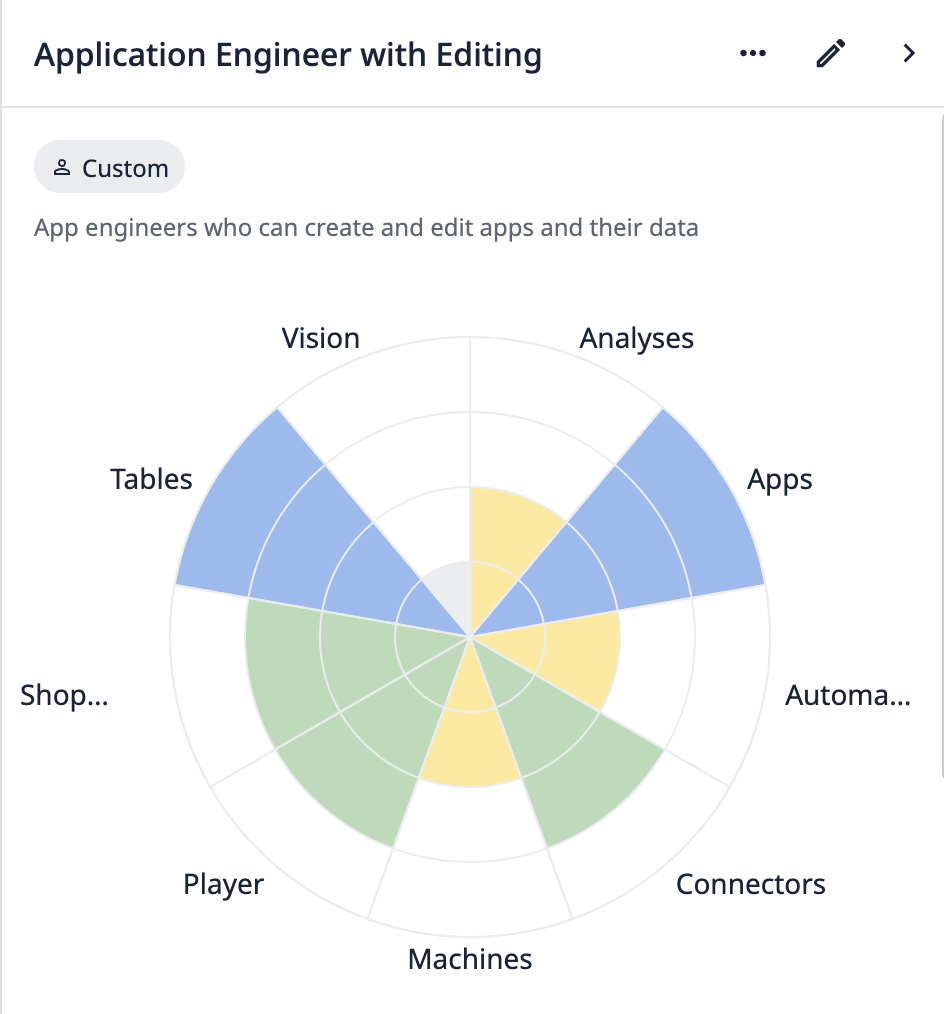
Consideración de los Espacios de Trabajo
Cualquier rol personalizado que cree estará disponible globalmente en cualquier Workspace. Sin embargo, los roles asignados sólo se aplican a ese espacio de trabajo. Debe asignar funciones a los usuarios para cada espacio de trabajo.
Puede tener usuarios con permisos diferentes en espacios de trabajo distintos. Con activos de espacios de trabajo globales, como Dispositivos Edge, los usuarios tienen su permiso de acceso más alto. Esto significa que si un usuario tiene acceso limitado en un espacio de trabajo y acceso total en otro, tendrá acceso total a un activo utilizado en ambos espacios de trabajo.
Cómo utilizar funciones de usuario personalizadas
Para ver las funciones de usuario personalizadas, vaya a la página Usuarios de la página Configuración de la cuenta de su instancia. Haga clic en Roles.
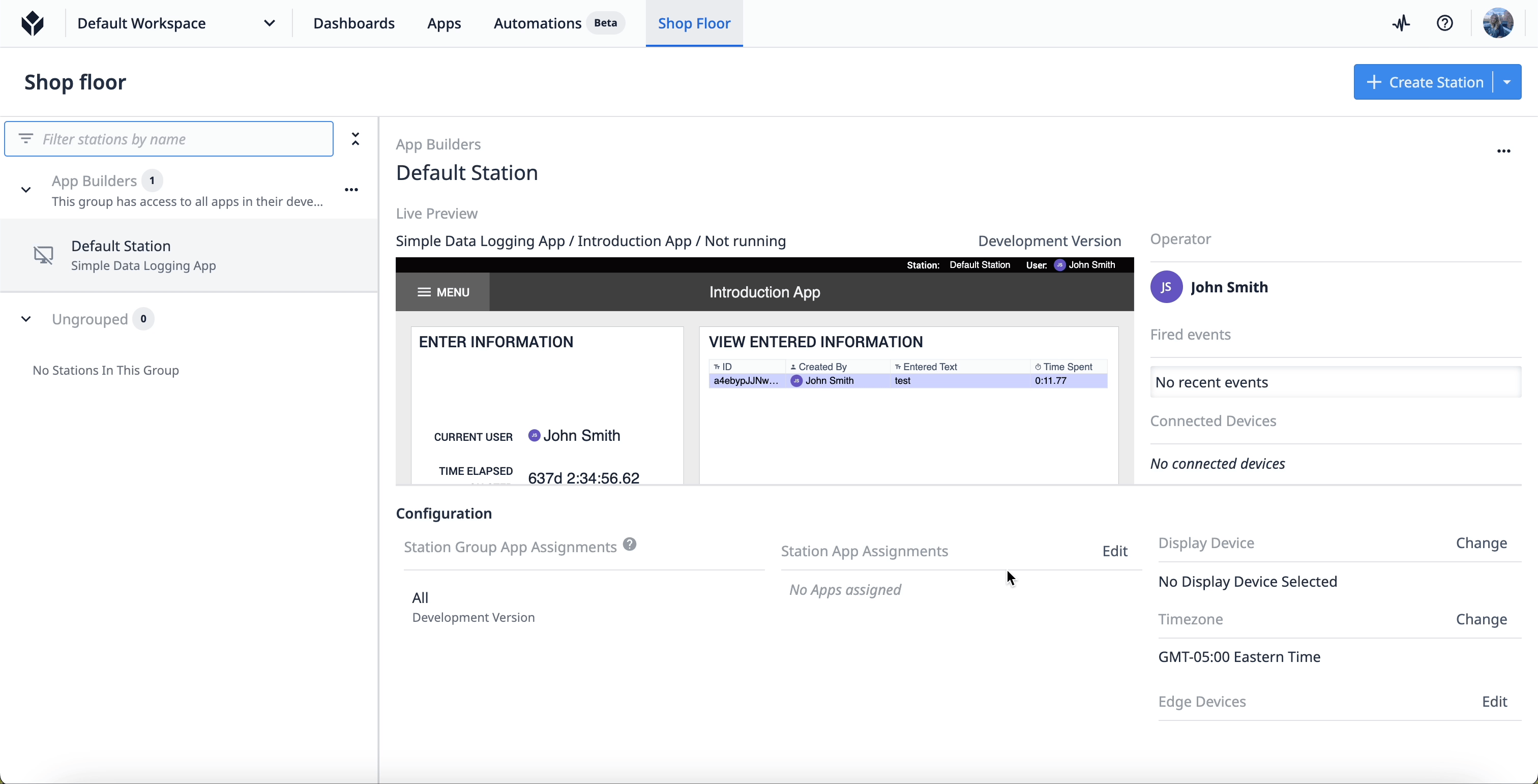
Puede ver y buscar funciones utilizando la barra de búsqueda y los botones de filtro situados en la parte superior de la lista.

Los rolestulipán son los roles disponibles que ya existen en su Instancia**.Los** rolespersonalizados son los roles personalizados que usted crea.
Crear
- Haga clic en + Crear Rol.
- Elija entre duplicar y modificar un rol existente o crear un nuevo rol desde cero.
- Rellene los campos Nombre del rol y Descripción.El nombre del rol debe ser único e identificable.
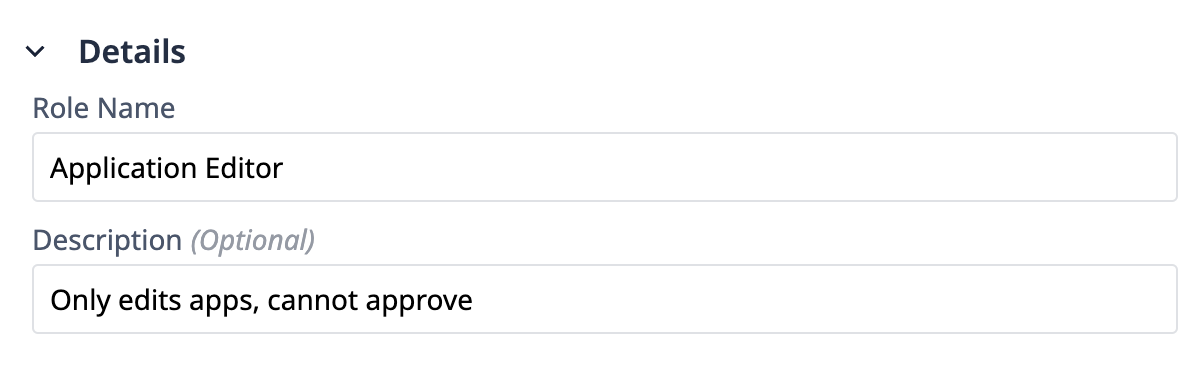
- Seleccione el nivel de acceso para cada área de Tulip utilizando las categorías desplegables.
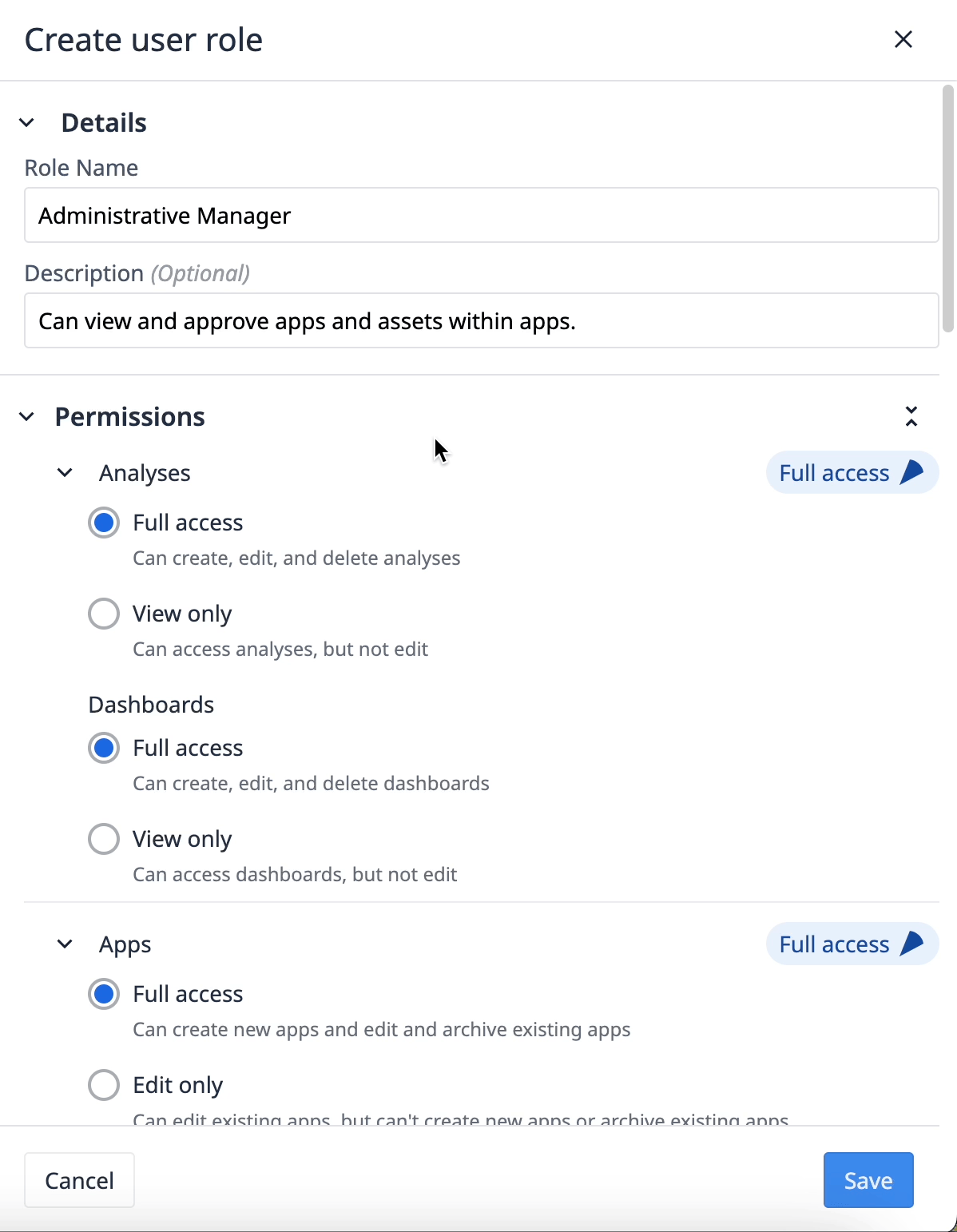
- Haga clic en Guardar.
Asignar
- Vaya a la página Usuarios.
- Seleccione un usuario de la lista.
- Dentro de la configuración del espacio de trabajo del usuario, seleccione el rol de usuario que desea asignar.
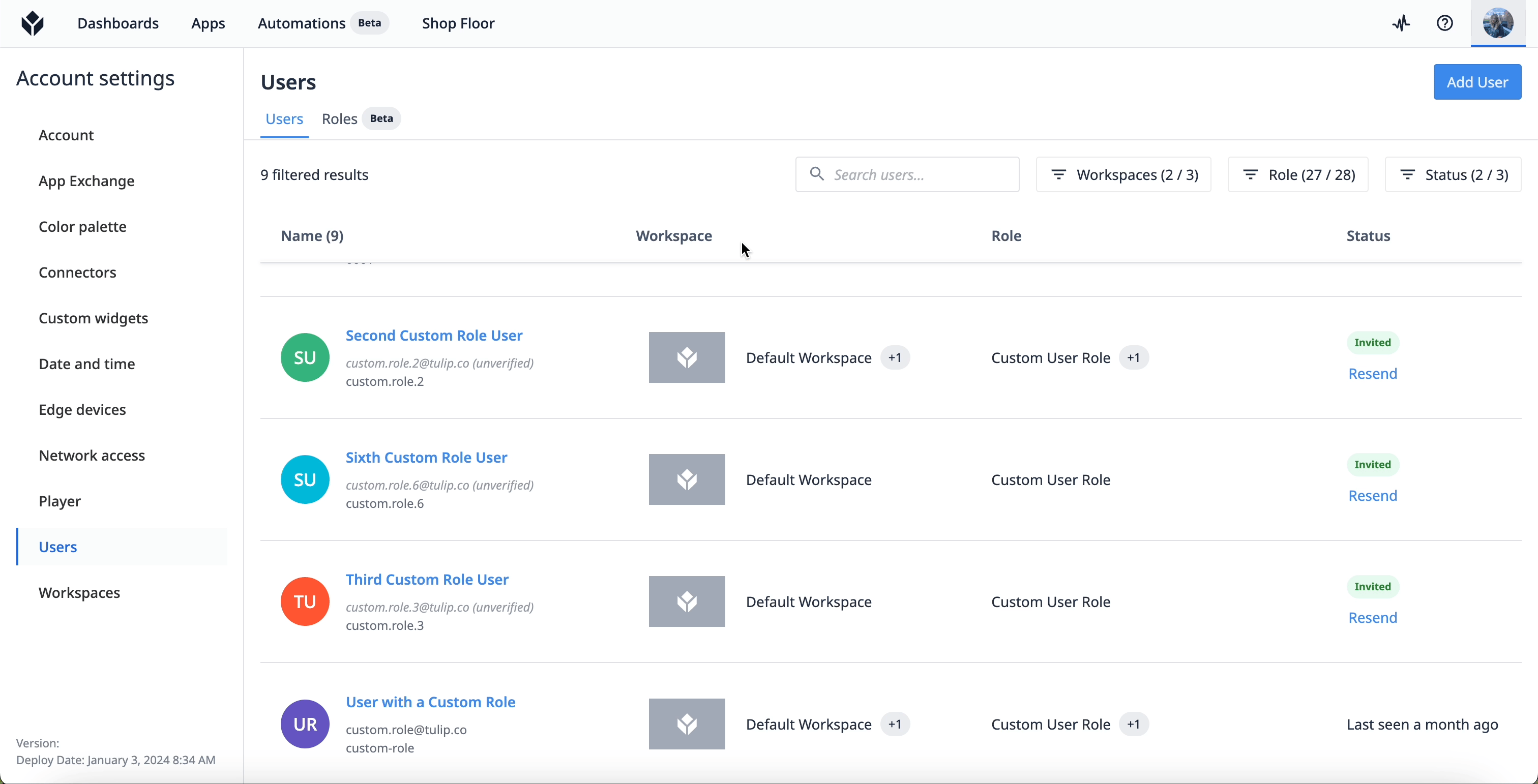
Editar
Cuando edite un rol de usuario personalizado, cambiará instantáneamente los permisos de todos los usuarios con ese rol de usuario.1. Vaya a la página Roles. Vaya a la página Roles.2. Haga clic en el rol que desea editar.3. Haga clic en el icono del lápiz en la parte superior derecha.
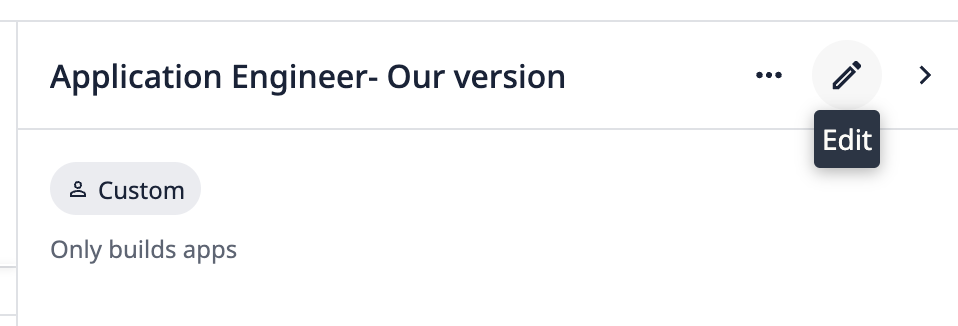
- Realice los cambios necesarios en los campos o permisos.
- Haga clic en Guardar.
Archivo
- Vaya a la página Roles.
- Haga clic en el rol que desea editar.
- Haga clic en el menú de tres puntos de la parte superior derecha. Seleccione Archivo.
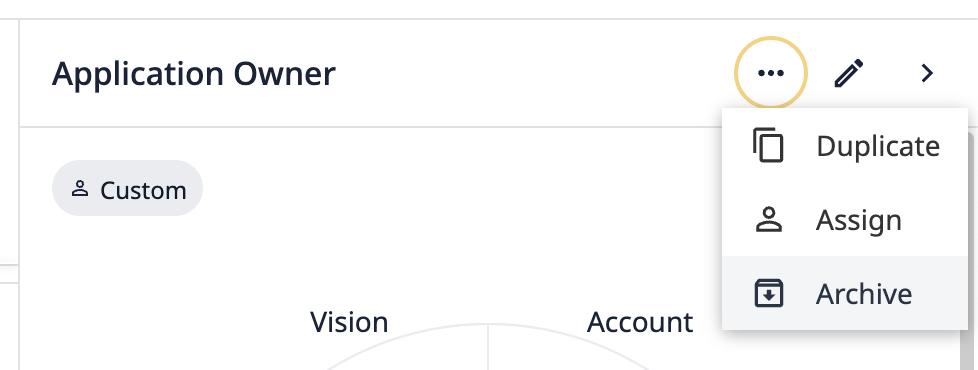
- En el modal de confirmación, haga clic en Archivar.
Para ver los roles archivados, vaya a la página Roles y haga clic en el menú de tres puntos de la parte superior derecha. Seleccione Ver funciones archivadas.add
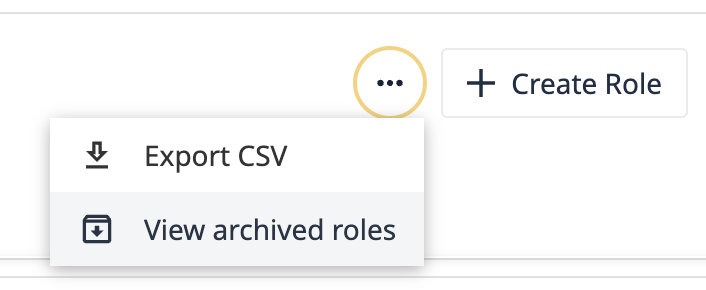
Para restaurar un rol archivado, pase el ratón por encima de un rol y haga clic en el botón restaurar.
Escenarios de roles personalizados
Quiero controlar los costes y evitar que aumente nuestra factura.
Al pagar por determinados activos creados en su instancia, desea limitar los permisos únicamente a los usuarios necesarios.
He aquí una lista de funciones que afectan a la tarificación en función de la creación o el uso:
- Estaciones
- Automatizaciones
- Monitorización de máquinas
- Visión
Cree roles con acceso limitado o sólo de visualización a estas funciones para asegurarse de que sus costes no se disparan.
Quiero proteger los datos de producción.
Si le preocupa especialmente la seguridad de los datos, los usuarios que pueden crear, editar y eliminar registros de tabla suponen un riesgo importante. Cree un rol de usuario personalizado que restrinja el acceso a las tablas a sólo vista o limitado para los usuarios que no necesitan escribir en las tablas. Esto garantiza que sólo las personas adecuadas tengan acceso a datos valiosos y limita las alteraciones injustificadas.
Compatibilidad con IDP externos
Los roles de usuario personalizados pueden asignarse a través de SAML. No son compatibles con LDAP.

